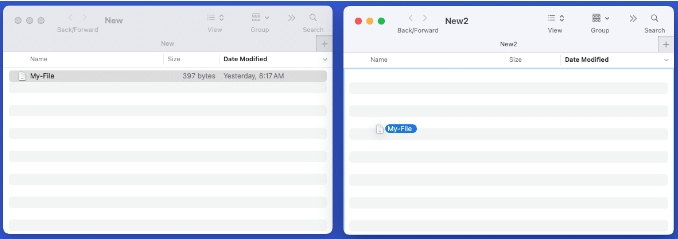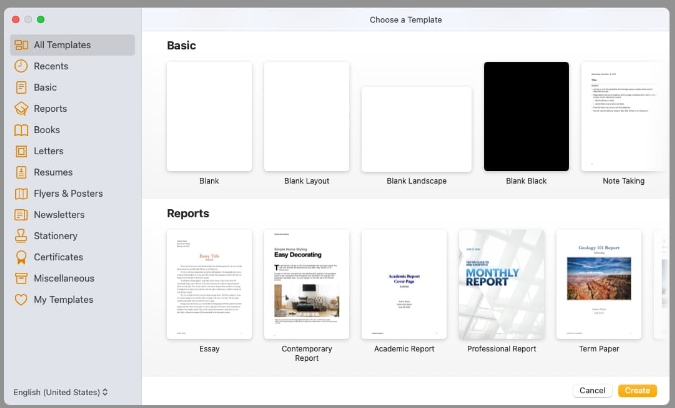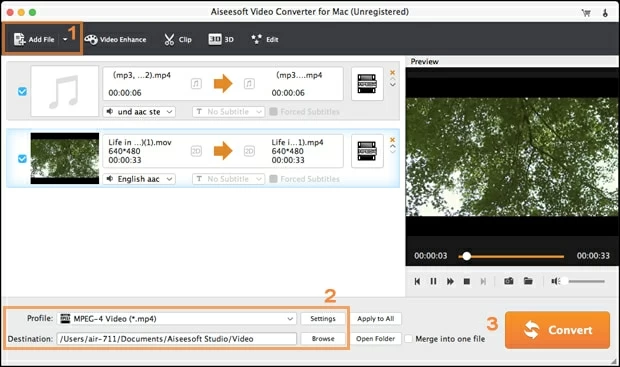苹果公司的iCloud能将Mac用户的文件自动保存,用户可以访问iCloud当前存储的所有文件并进行同步,下面我们分享如何通过Finder访问iCloud中的文件。
1、在Mac上打开Finder应用程序。 2、单击Finder侧栏中的iCloud Drive。
2、单击Finder侧栏中的iCloud Drive。 3、双击任何文件以将其打开。如果finder侧栏中没有iCloud Drive,请按以下步骤操作:
3、双击任何文件以将其打开。如果finder侧栏中没有iCloud Drive,请按以下步骤操作:
1、在打开的finder窗口中,按住键盘command+shift+G, 2、在弹出的窗口中输入路径:~/Library/,点击“前往”按钮
2、在弹出的窗口中输入路径:~/Library/,点击“前往”按钮 3、然后在弹出的文件中找到“Mobile Documents”这个就是在Mac上存储你iCloud文档的文件夹。
3、然后在弹出的文件中找到“Mobile Documents”这个就是在Mac上存储你iCloud文档的文件夹。 在该文件夹中更改文件会影响到你iCloud账户中同步的内容。
在该文件夹中更改文件会影响到你iCloud账户中同步的内容。
以上就是MacZ.com小编给您带来的Mac操作指南:如何在Finder访问iCloud中的文件,还有哪些关于macOS iCloud的操作问题,欢迎来交流。